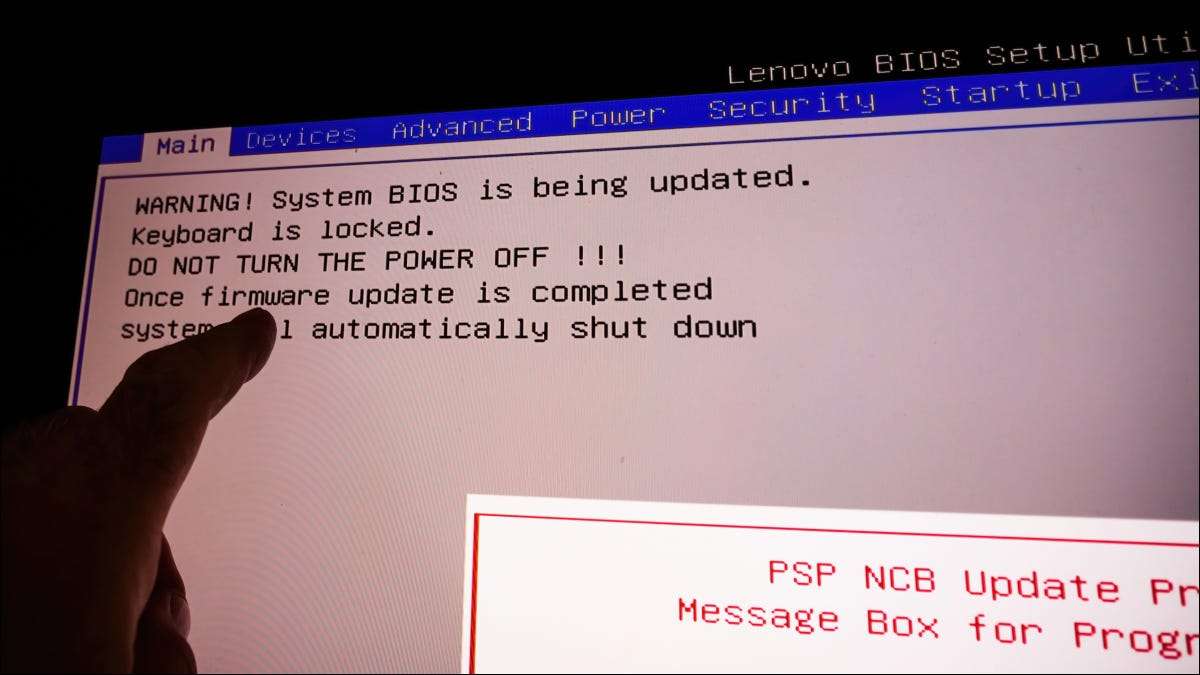
Accesarea BIOS-ului de pe Windows 11 PC vă poate ajuta să rezolvați o varietate de probleme sau să vă permiteți să reglați setările la nivel scăzut. Există mai multe modalități prin care puteți intra în BIOS și vă vom arăta cum să le folosiți pe toate.
Notă: Pe cele mai moderne computere, de fapt ai UEFI. in loc de BIOS. . Este un software avansat la nivel scăzut, care oferă mai multe caracteristici decât BIOS-ul tradițional. Cu toate acestea, mulți oameni se referă încă la IT ca BIOS, așa că este termenul pe care îl folosim aici.
LEGATE DE: Ce este UEFI și cum este diferit de BIOS?
Introduceți BIOS-urile Windows 11 prin apăsarea unei taste
O modalitate ușoară de a introduce BIOS-ul pe Windows 11 PC este de a utiliza o tastă pe tastatură în timp ce alimentați computerul. Avantajul acestei metode este că puteți utiliza acest lucru chiar și atunci când dvs. OS Windows nu se încarcă .
Pentru a utiliza această metodă, va trebui să găsiți cheia care vă permite să introduceți BIOS-ul pe computerul dvs. specific. Această cheie variază de la producător. Când porniți computerul, pe primul ecran de pornire care se deschide (de obicei, afișând logo-ul producătorului), ar trebui să vedeți un mesaj care să vă spună ce cheie trebuie să apăsați pentru a introduce BIOS.
Pe majoritatea computerelor, această tastă este F2, dar ar trebui să verificați ecranul de pornire al computerului pentru a confirma.
Introduceți BIOS-ul pe Windows 11 din Setări
Dacă nu găsiți cheia tastaturii pentru a intra în BIOS sau preferați să utilizați opțiuni grafice, utilizați Aplicația de setări a Windows 11 pentru a intra în BIOS.
LEGATE DE: Iată ce arată aplicația Setări Windows 11
Pentru a face acest lucru, mai întâi, lansați aplicația Setări pe PC. Faceți acest lucru apăsând în același timp cheile Windows + I.
În setări, din bara laterală din stânga, selectați "Sistem".

Pe pagina "Sistem", faceți clic pe "Recuperare".

În meniul "Recovery", lângă "Avansat Startup," faceți clic pe "Reporniți acum".

Veți vedea un "Vom reporniți dispozitivul dvs., astfel încât să vă salvați activitatea". În acest solicitare, faceți clic pe "Repornire acum" pentru a reporni PC-ul.
Avertizare: Asigurați-vă că salvați orice lucrare nesalvată înainte de a reporni PC-ul.

Veți vedea acum un ecran "Alegeți o opțiune". De aici, capul în depanare & GT; Opțiuni avansate & GT; UEFI Setări firmware și faceți clic pe "Reporniți".
Și veți fi în modul BIOS al PC-ului. În acest mod, puteți configura diferite opțiuni, cum ar fi Schimbarea discului de pornire .
LEGATE DE: Cum se porniți computerul de pe un disc sau unitate USB
Introduceți BIOS-urile Windows 11 utilizând terminalul Windows
Pentru a utiliza o comandă pentru a porni PC-ul în BIOS, utilizați fie PowerShell sau Command Prompt Utility pe PC.
În primul rând, deschideți meniul "Start" și căutați "Windows Terminal". Faceți clic pe aplicația din rezultatele căutării.

În Terminalul Windows. , tastați următoarea comandă și apăsați ENTER. Această comandă funcționează atât în cochilii PowerShell, cât și în comenzi, astfel încât să puteți folosi.
Shutdown / R / O / F / T 00

Pe ecranul "Alegeți o opțiune" care se deschide, navigați la depanare & GT; Opțiuni avansate & GT; UEFI Firmware setări și faceți clic pe "Reporniți". PC-ul dvs. va intra apoi la BIOS.
Ești gata.
Știai că poți Verificați și chiar actualizați BIOS-ul versiune?
LEGATE DE: Cum să verificați versiunea BIOS și să o actualizați






